Sisukord
Excel on kõige laialdasemalt kasutatav vahend tohutute andmekogumite käsitlemiseks. Me saame täita hulgaliselt ülesandeid mitme mõõtmega Excel . Suurte andmekogumitega töötades on meil vaja tulemusi erinevatel eesmärkidel välja printida. Kuid suure andmekogumi printimine on veidi keeruline. Me ei pruugi saada kogu töölehte vaikimisi ühele leheküljele. Kuid me saame selle probleemi lahendada. Selles artiklis arutlen ma üle 3 lihtsaid viise kuidas sobitada Exceli lehte ühel leheküljel Wordis.
Lae alla praktiline töövihik
Laadige see töövihik alla ja harjutage artikli läbimise ajal.
Fit Excel Sheet on One Page.xlsx3 lihtsat viisi Exceli lehe mahutamiseks Wordi ühele lehele
See on tänase artikli andmestik. See on tarbijate transpordiuuring Meil on Sõiduki juhitav sõiduk , Tüüp , Sõidetud kilomeetrid nädalas, jne. Oletame, et meil on vaja seda töölehte printida ühele leheküljele.

Aga kui me seda üritame teha, näeme, et andmeleht ei mahu vaikimisi ühele lehele. Mõned veerud ei ilmu välja Microsoft Word Näiteks Vanus veerg ei ole alloleval pildil.
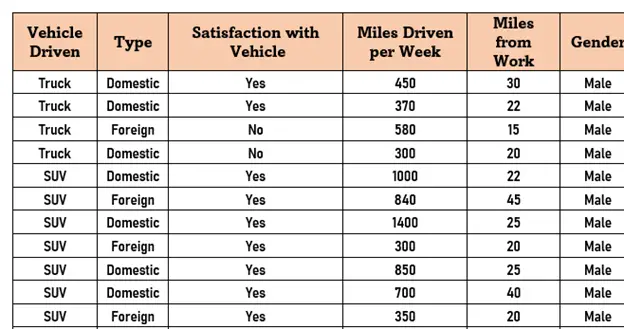
Seega kirjeldan selles artiklis, kuidas te saate töölehe mahutada ühele Wordi lehele.
1. Kasutage AutoFit-akent, et sobitada Exceli leht Wordi ühele lehele
Esimene meetod, mis sobib Excel leht ühel lehel on kasutada AutoFit aken . See funktsioon sobitab lehe aknaraamile. See meetod on kasulik suure arvu veergudega tabeli sobitamisel. Vaatame, kuidas seda meetodit samm-sammult teostada.
Sammud:
- Kõigepealt kopeerige kogu tabel, vajutades klahvi CTRL+C .

- Seejärel tuleb need kleepida Sõna Selleks avage Sõna kõigepealt faili.
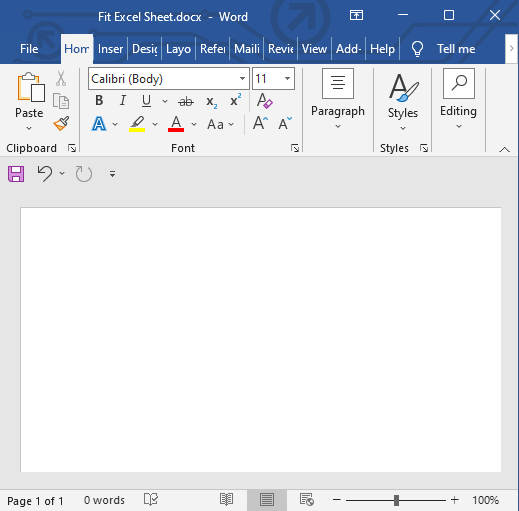
- Seejärel kleepige tabel sellesse Sõna faili vajutades CTRL+V Te märkate, et Sugu veerg on osaliselt ja Vanus veerg on täielikult ekraanilt väljas.

- Pärast seda minge Paigutus .
- Seejärel minge aadressile AutoFit .
- Pärast seda valige AutoFit aken .
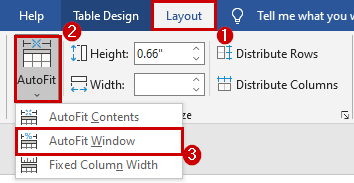
- Te näete, et Sõna on ühe lehekülje veergusid edukalt korrigeerinud.
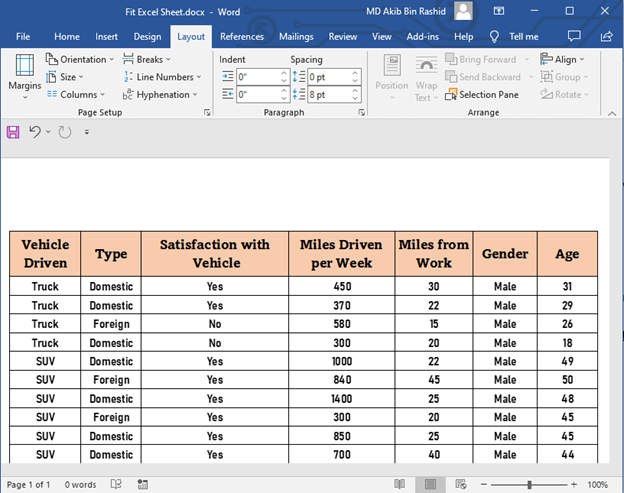
Loe edasi: Kuidas muuta trükkimisskaalat nii, et kõik veerud trükiksid ühele lehele
2. Muutke lehekülje orientatsioon maastikuliseks, et Excel leht mahuks ühele lehele
Selles jaotises käsitlen veel ühte meetodit, kuidas mahutada Exceli leht ühele lehele, mis on mõeldud Sõna . ma muudan lehekülje orientatsiooni alates portree aadressile maastik siin. See mahutab suurel hulgal veerge ühele lehele. Kui teil on palju veerge, võite valida selle meetodi.
Sammud:
- Kõigepealt kleepige kogu tabelisse Sõna järgmine fail meetod-1 .
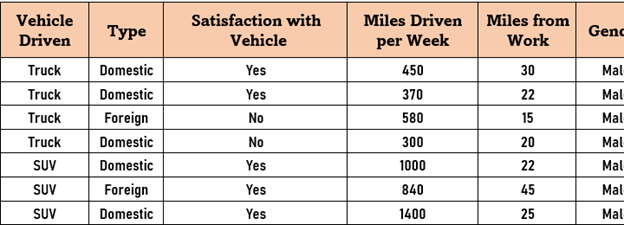
- Seejärel minge Paigutus .
- Pärast seda mine Orienteerumine .
- Lõpuks valige Maastik .
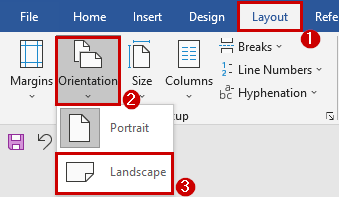
- Sa näed Sõna on muutnud lehekülje orientatsiooni püstformaadist maastikuliseks ja kõik veerud mahuvad hästi ühele leheküljele.
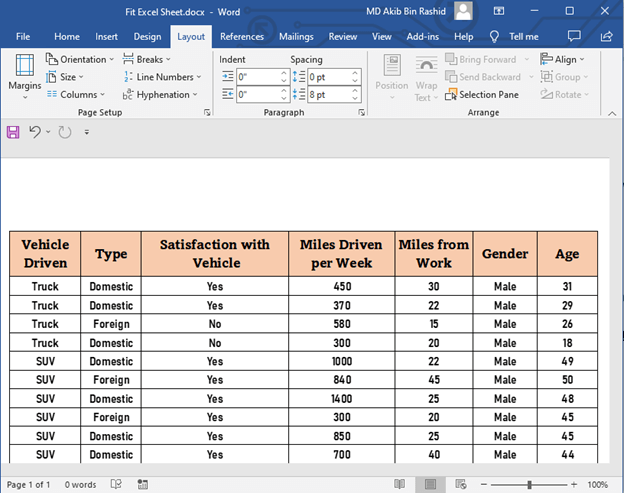
Loe edasi: Kuidas reguleerida lehekülje suurust Exceli printimiseks (6 kiiret trikki)
3. Exceli lehe sobitamine Wordi dokumendi ühele leheküljele pildina
Selles jaotises näitan ma veel ühte meetodit, kuidas sobitada Excel leht ühel leheküljel Sõna . Ma kopeerin ja kleebin kogu tabeli selle meetodi puhul pildina. Seega pannakse tabel koos pildiga paika. Vaatame, kuidas seda samm-sammult teha.
Sammud:
- Kõigepealt kopeerige kogu tabel, vajutades klahvi CTRL+C .

- Seejärel avage Sõna .

- Pärast seda tehke paremklõps hiirega, et tuua ekraanile kontekstmenüü .
- Seejärel valige Paste nagu pilt valik (vt allolevat pilti).
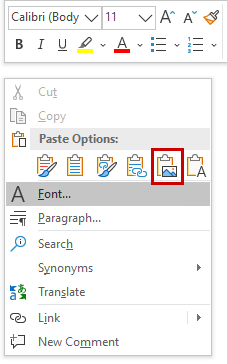
- Sõna kleebib tabeli pildina.
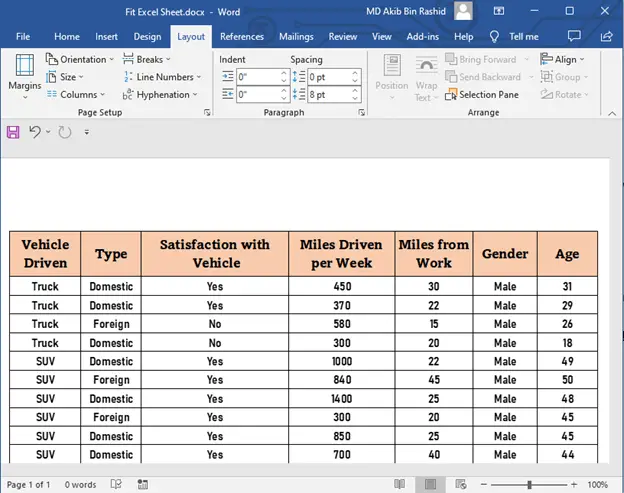
See meetod on tõesti kasulik, kui teil on suur hulk veerge ja ridu. Kuna tabel on nüüd aga pildiformaadis, siis ei saa te nüüd tabelit muuta ega redigeerida. See on selle meetodi puudus.
Märkus
- Võite ka vähendada kirjasuurust et muuta trükkimise paigutust. Seda tehes võite mahutada kogu oma andmestiku ühele leheküljele. See ei mahuta aga otseselt teie andmestikku ühele leheküljele. Peate kasutama proovimise ja eksimise protseduuri.
- Samuti on võimalik reguleerida suurt tabelit ühel lehel, kasutades selleks lehekülje marginaali muutmine Ka selle meetodi puhul on vaja teha mitu katset, et leida sobivad marginaalid.
Loe edasi: Kuidas mahutada kõik veerud Exceli ühele lehele (5 lihtsat meetodit)
Asjad, mida meeles pidada
- Massiivne andmestik võtab tavaliselt mitu lehekülge.
- Kasutage " AutoFit aken ", et kogu andmestik ühel lehel kokku suruda.
- Sa võid peita mittevajalikku veerud või read .
Kokkuvõte
Selles artiklis olen kirjeldanud 3 kuidas sobitada Excel leht ühel lehel wordis. Loodan, et see aitab kõiki. Kui teil on ettepanekuid, ideid või tagasisidet, siis kommenteerige allpool. Palun külastage veebilehte Exceldemy rohkem kasulikke artikleid nagu see.

